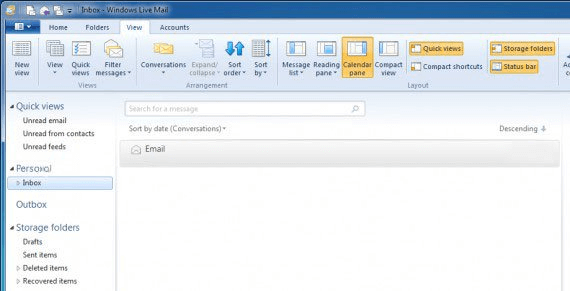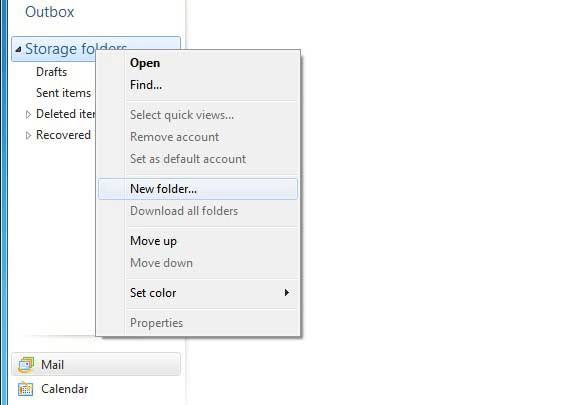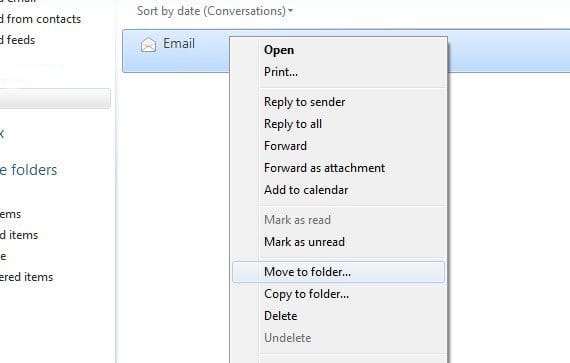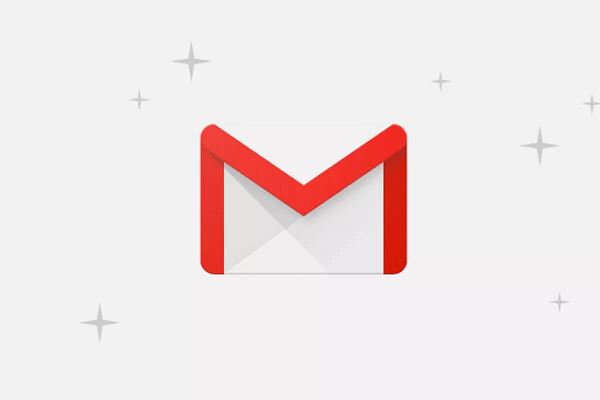Как заархивировать электронные письма в Почте Windows Live
Последнее изменение: 17 июля 2020 г.
- Почта Windows Live Mail уже некоторое время является специализированным почтовым клиентом ОС Windows, предлагая множество функций.
- В статье ниже показано, как именно можно заархивировать все сообщения электронной почты из Почты Windows Live.
- Чтобы узнать больше об этом классическом клиенте, посетите наш Windows Live Mail Hub.
- Если вам нужны более полезные руководства, подобные приведенному ниже, посетите нашу специальную страницу с практическими рекомендациями.
Чтобы исправить различные проблемы с ПК, мы рекомендуем DriverFix: это программное обеспечение будет поддерживать ваши драйверы в рабочем состоянии, тем самым защищая вас от распространенных компьютерных ошибок и сбоев оборудования. Проверьте все свои драйверы сейчас за 3 простых шага:
- Загрузите DriverFix (проверенный файл для загрузки).
- Нажмите «Начать сканирование», чтобы найти все проблемные драйверы.
- Нажмите «Обновить драйверы», чтобы получить новые версии и избежать сбоев в работе системы.
- DriverFix в этом месяце скачали 501 404 читателя.
Microsoft прекратила поддержку клиента Windows Live Mail, чтобы освободить место для приложения Windows 10 Mail. Однако миллионы пользователей Windows продолжают использовать Windows Live Mail.
Теперь, если вы один из них и хотите знать, как архивировать электронную почту в Почте Windows Live, эта статья вам нужна.
Возможность архивировать электронные письма позволяет сохранять их локально в вашей системе. Это удобно, если вы хотите удалить электронные письма с почтового сервера, чтобы освободить место, но не хотите удалять их навсегда.
Это также можно использовать в качестве резервного варианта. В этой статье мы обсудим, как можно заархивировать электронные письма Windows Live Mail, чтобы сохранить их в безопасности.
Как я могу заархивировать электронные письма Windows Mail?
1 Рассмотрите возможность использования альтернативы Почте Windows
Почта Windows всегда была надежным почтовым клиентом, но, как и все встроенные продукты, поставляемые с Windows, они бледнеют по сравнению с тем, что может делать сторонний специальный инструмент.
Так было бы, если бы мы сравнили Windows Mail с Mailbird – победителем в номинации «Самая популярная альтернатива электронной почты 2020 года».
Вы получаете единый почтовый ящик, чтобы Mailbird мог действовать как централизованный почтовый клиент для всех ваших адресов электронной почты, включая Gmail, Yahoo, Outlook и другие.
Более того, ни один инструмент не может сравниться с Mailbird, когда дело доходит до отдела управления электронной почтой, позволяющего вам лучше организовать себя.
Что касается архивирования сообщений, это лишь один из многих инструментов, которые предоставляет Mailbird, поскольку ваши электронные письма будут навсегда храниться в отдельном месте, так что вы можете не загромождать свои исходящие и входящие, не удаляя их.
2 Подготовьте папки к архивированию
- Запустите почтовый клиент Windows Live, если он еще не запущен.
- Убедитесь, что папка для хранения отображается на боковой панели.
- Если нет, вы можете легко добавить их, щелкнув вкладку «Просмотр ».
- Нажмите на опцию Storage Folders.
- Затем вам нужно создать локальную папку архива для сохранения ваших писем.
![Как заархивировать электронные письма в Почте Windows Live]()
- Щелкните правой кнопкой мыши папки хранилища и выберите «Новая папка».
- Введите имя для папки. Убедитесь, что вы ввели имя, которое вам будет легко узнать.
- Щелкните ОК, чтобы создать папку.
- В разделе «Папки хранения» вы должны увидеть только что созданную папку архива.
3 Переместите электронные письма в папку архива
- Чтобы переместить электронные письма в папку архива, вы можете:
- Перетащите их.
- Вы можете щелкнуть правой кнопкой мыши по электронной почте и выбрать опцию «Переместить в папку».
- Выберите вновь созданную архивную папку в качестве папок назначения.
- Вы также можете выбрать несколько писем и перемещать их одновременно.
4 Используйте Gmail как архивный аккаунт
Если вы хотите сохранить заархивированные электронные письма в Интернете, вы можете переместить заархивированные электронные письма в учетную запись Gmail. Чтобы это работало, вам потребуется учетная запись POP, а затем настроить учетную запись Gmail.
Чтобы переместить электронные письма, вы можете либо перетащить их в архив, либо использовать опцию «Переместить в папку». Поскольку каждая учетная запись Gmail поставляется с 15 ГБ бесплатного хранилища, вы можете использовать свою учетную запись Gmail в качестве резервной копии электронной почты Windows Live.
Возможность архивировать электронную почту дает много преимуществ, и, выполнив действия, описанные в этой статье, вы можете архивировать электронные письма в Почте Windows Live. Вы можете освободить место на своем сетевом почтовом сервере и сохранить резервную копию в автономном режиме.
Если вам известен какой-либо другой интересный способ архивирования сообщений Windows Live Mail, дайте нам знать, оставив комментарий в разделе ниже.
Примечание редактора: этот пост был первоначально опубликован в феврале 2020 года и с тех пор был переработан и обновлен в июле 2020 года для обеспечения свежести, точности и полноты.